HOME > iPhone > iPhoneの使い方 >
本ページ内には広告が含まれます
ここではiPhoneの「メッセージ」アプリで予約送信する方法を紹介しています。
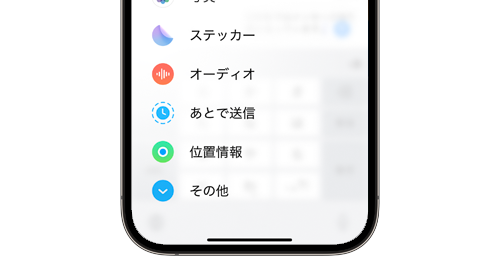
![]() iPhoneの「メッセージ」アプリでメッセージを予約送信します。「メッセージ」アプリの"あとで送信"機能を利用することで、指定した日時に作成済みのメッセージの送信を予約することができます。
iPhoneの「メッセージ」アプリでメッセージを予約送信します。「メッセージ」アプリの"あとで送信"機能を利用することで、指定した日時に作成済みのメッセージの送信を予約することができます。
* 作成済みのメッセージの予約送信は『iOS18』以降が必要となります。
目次:
![]() iPhoneの「メッセージ」で送信を予約(あとで送信)する
iPhoneの「メッセージ」で送信を予約(あとで送信)する
![]() 送信予約を取り消す・即時送信する・日時変更する
送信予約を取り消す・即時送信する・日時変更する
iPhoneの「メッセージ」アプリで、作成したメッセージの送信を指定した日時に予約します。
1. メッセージを作成して送信する日時を指定する
iPhoneの「メッセージ」アプリでメッセージを入力します。メッセージの入力後に「+」アイコンをタップして「あとで送信」を選択し、送信を予約したい日時を指定します。
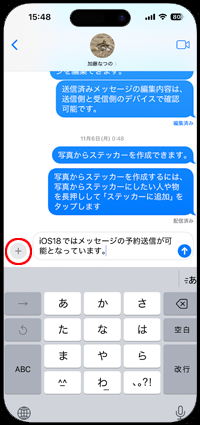
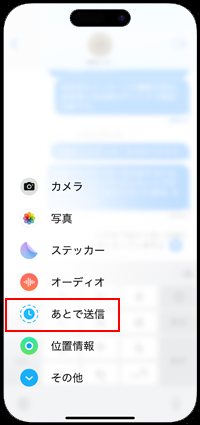
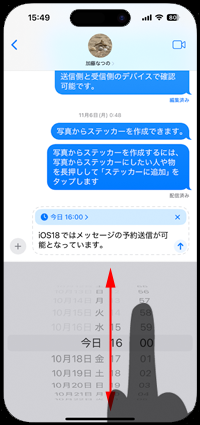
2. 「送信」をタップすると指定した日時に送信される
予約送信したいメッセージを入力し、送信日時を指定したら「送信」アイコンをタップします。送信予約されているメッセージ上には"あとで送信"と"送信日時"が表示されます。
指定した送信日時になると、自動的にメッセージが送信されます。
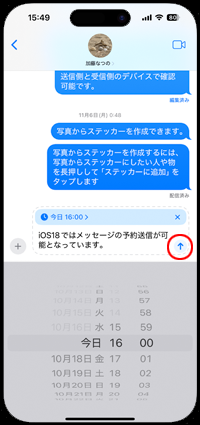
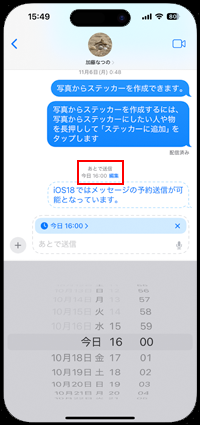
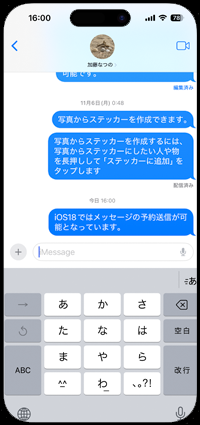
メッセージの送信を予約後、予約したメッセージの送信日時の変更や送信の取り消しも可能です。
送信予約したメッセージ上の「編集」をタップし、送信日時を変更する場合は「時間を編集」から送信日時を再指定できます。
送信を取り消す場合は「〇件のメッセージを削除」をタップ、メッセージを即時送信したい場合は「〇件のメッセージを送信」をタップします。
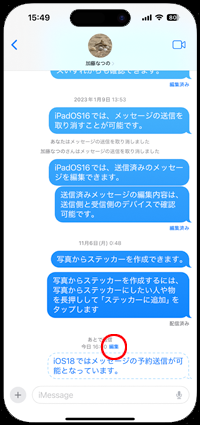
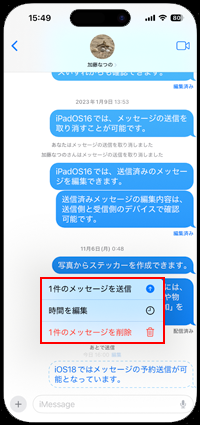
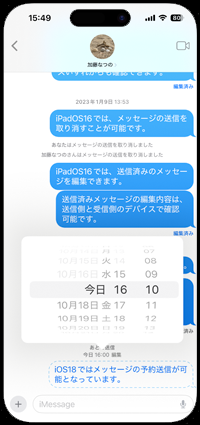
【Amazon】人気のiPhoneランキング
更新日時:2025/12/17 08:00
【最大57%ポイント還元】人気のKindleマンガ
更新日時:2025/12/17 08:00